远程桌面连接命令如何用 远程桌面连接命令使用的方法
时间:2017-07-04 来源:互联网 浏览量:
今天给大家带来远程桌面连接命令如何用,远程桌面连接命令使用的方法,让您轻松解决问题。
远程桌面连接命令怎么用?事实上,远程桌面连接命令很简单,就只有一个mstsc搞定,但是想要真正连接上远程桌面是有前提的,下面一起来看一下。具体方法如下:
1想要进行远程桌面连接,可以同时按住键盘上的windows+R键,调出运行对话框,然后在打开里边输入远程桌面连接命令 mstsc ;
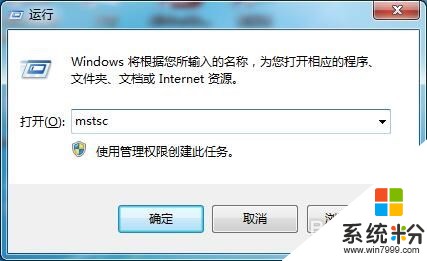 2
2输入远程桌面连接命令mstsc之后,按回车键或者“确定”打开远程桌面连接对话框,我们输入远程电脑或者服务IP地址,然后点击连接即可;
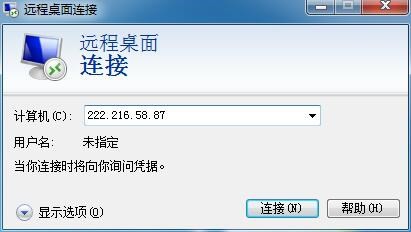 3
3点击链接之后,我们输入远程电脑的登录用户名以及密码即可成功连接了;
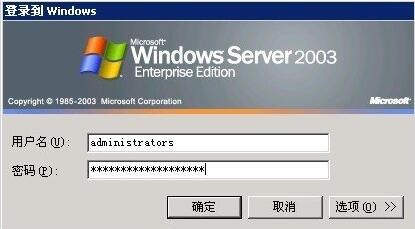 4
4但是,可以成功连接对方的前提是我们远程桌面连接对方电脑需要设置允许进行远程协助以及允许其他电脑进行远程桌面连接,获取相应权限;而且我们还要知道对方电脑的服务IP地址,一般默认端口是3389,如果对方修改了默认端口,需要在进行远程桌面连接时以“ip地址:端口号”的形式连接;同时对方电脑的账户需要密码,有了相应的账号密码才能进行。
使用微软自带的远程桌面连接也如此麻烦,还不如直接使用第三方的远程桌面连接软件。虽然需要安装,但是胜在使用设置简单。
5首先下载网络人远程控制软件,将被控端安装在需要进行远程桌面连接的电脑上,在网络人官网注册一个账号登录,登录成功后点击系统设置,勾选以服务方式实现自启动一直到自动登录几项,应用确定即可后重启电脑即可。
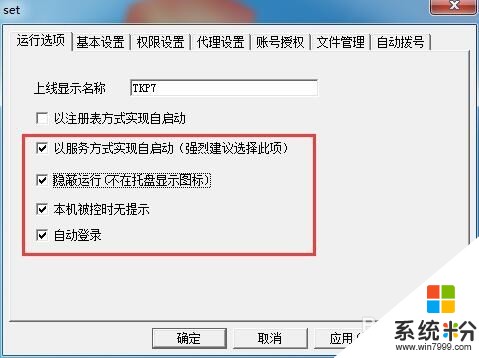 6
6然后安装网络人远程控制软控制端,然后用与被控端一样的账号登录,就可以远程连接被控端电脑,进行远程桌面共享了。

以上就是远程桌面连接命令如何用,远程桌面连接命令使用的方法教程,希望本文中能帮您解决问题。
我要分享:
相关教程
- ·windows远程桌面如何打开命令 windows远程桌面怎么打开命令
- ·远程桌面连接时复制粘贴文件的方法 远程桌面连接时如何复制粘贴文件
- ·Windows7开启远程桌面连接详细图文的方法 Windows7如何开启远程桌面连接详细图文
- ·怎么实现远程桌面连接? 实现远程桌面连接的方法
- ·远程桌面怎麽连接内网电脑,远程桌面连接内网电脑的方法
- ·Windows Server 2003怎么设置远程桌面连接 Windows Server 2003设置远程桌面连接的方法
- ·戴尔笔记本怎么设置启动项 Dell电脑如何在Bios中设置启动项
- ·xls日期格式修改 Excel表格中日期格式修改教程
- ·苹果13电源键怎么设置关机 苹果13电源键关机步骤
- ·word表格内自动换行 Word文档表格单元格自动换行设置方法
